watchはコマンドをリアルタイムで固定表示するコマンドだ。
一画面で表示され、数秒おきに情報が更新される。
目次
watchコマンドの基本
コマンドの基本動作
使い方は、次のとおりだ。
$ watch コマンド
psコマンドを固定表示する場合は、次のコマンドだ。
$ watch ps
2秒おきに画面が更新されていること、実行しているコマンドがpsであること、現在の日時とコマンドの実行内容が表示された。
なにも操作しない状態で数秒後に同じ画面を見てみよう。
はじめの画面よりも日時が進んでいる。またPIDも更新されている。
watchコマンドはこのようにコマンドの実行結果の変化を動的に確認できる。
watchコマンドを終了するにはCtrl+Cのショートカットキーを使おう。
watchコマンドのオプションたち
オプションの一覧
後から詳細をご紹介するが、まずは一覧で見てみよう。
オプション -d(オプション--differences[=cumulative])
変化点をハイライトする。
オプション -n(オプション--interval=<seconds>)
画面の更新時間を指定する。
オプション -p(オプション--precise)
一行目のコマンド名、更新間隔、日時を表示しない。
では詳細を見ていこう。
-dオプション:(--differences[=cumulative] オプション):変化点をハイライトする
直前の画面と違いがあった場合に、違いのある部分をハイライト表示するのが-dオプションだ。
書式は次のとおりだ。
$ watch -d コマンド
変化点をハイライトしながらpsコマンドを固定表示する場合は、次のコマンドだ。
$ watch -d ps
変化点をハイライトしながらpsコマンドの実行内容が表示された。
-nオプション(--interval=<seconds>オプション):画面の更新時間を指定する
画面の更新時間を指定するオプションで、書式は次のとおりだ。
$ watch -n 秒数 コマンド
psコマンドを画面の更新時間が3秒として固定表示する場合は、次のコマンドだ。
$ watch -n 3 ps
画面の表示間隔が3秒になった。
-pオプション(--preciseオプション):一行目のコマンド名、更新間隔、日時を表示しない
一行目に表示されている表示間隔、コマンド名、現在日時の表示をせずに、コマンドの結果だけを表示するオプションで、書式は次のとおりだ。
$ watch -p コマンド
psコマンドのみの結果を固定表示する場合は、次のコマンドだ。
$ watch -p ps
psコマンドのみの結果が固定表示された。
watch関連コマンド
最後にwatchコマンドに関連して、基本的なコマンドの実行状況を確認するコマンドも紹介しておく。
psコマンド
プロセスの実行状況を表示する。
jobsコマンド
ジョブの実行状況を表示する。
まとめ
このページでは、watchコマンドを使ったコマンド結果のリアルタイム表示の方法を解説した。
リアルタイムで更新されるテキストファイル形式のデータや、ログファイルの確認などはcatコマンドとwatchコマンドの組み合わせで実現できるだろう。
動作を監視したいときには便利なコマンドだ。
定期的に実行できるので手軽なcronとしても利用できる。

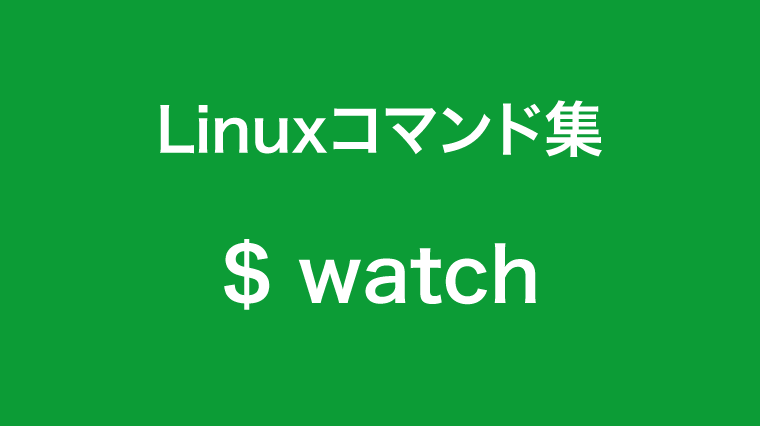
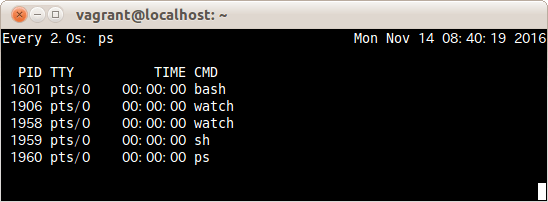
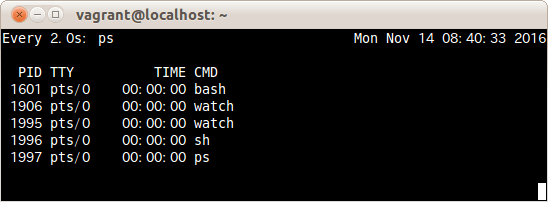
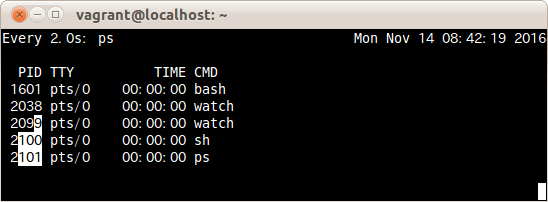
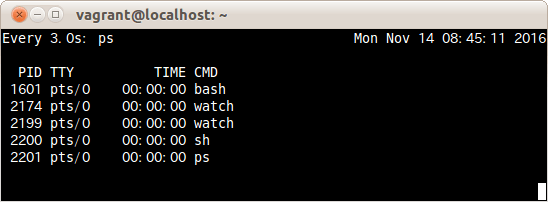
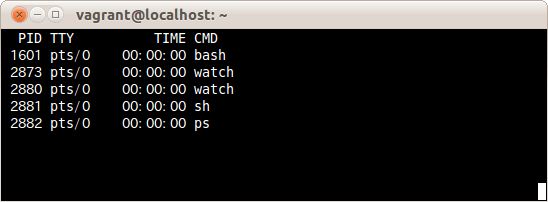



-dオプションの説明でサンプルコマンドの記述が「-p」になっています
いつもご愛読いただきありがとうございます。
該当部分の修正を行いました。
今後とも、ご愛読のほどよろしくお願いいたします。